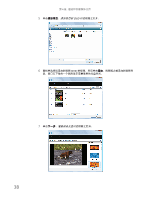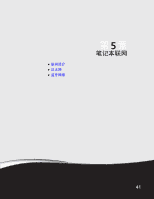Gateway NV-54 Gateway Notebook User's Guide - Simplified Chinese - Page 49
控制面板, 设备管理器
 |
View all Gateway NV-54 manuals
Add to My Manuals
Save this manual to your list of manuals |
Page 49 highlights
www.cn.gateway.com Internet DSL 电缆/DSL 路由器 重要提示 10 Mbps 100 Mbps 或10/100),或 Gigabit 1000 Mbps 或 10/100/1000 Internet • Internet 4 DHCP IP IP 地址 1 2 3 4 43

www.cn.gateway.com
43
与路由器连接的组件包括所有计算机或已为以太网做好准备的设备。此外,与路由器连接
的设备还包括提供对
Internet
访问功能的电缆或
DSL
调制解调器。
建立基于路由器的以太网所需的设备
建立有线以太网时需要:
•
两台或多台带有以太网插孔的计算机
•
一台路由器
•
一个宽带
Internet
连接(可选)
•
连接所有网络设备的以太网电缆
购买路由器时确保型号包括网络需要的一切功能,其中包括
•
Internet
安全功能(例如防火墙)用以保护网络免受有害入侵者的威胁
•
4
端口交换机,省去额外的网络硬件
•
DHCP
服务器
/
动态
IP
地址分配,以自动配置网络和
IP
地址
确定以太网卡是否已安装在计算机上
如要确定以太网卡是否已安装在计算机上
1
单击
(
开始
),然后单击
控制面板
。
控制面板
窗口随之打开。
2
单击
系统和维护
,然后单击
系统
。
3
在左侧的任务列表上单击
设备管理器
。
设备管理器
窗口随之打开。
4
单击
网络适配器
前面的加号(
+
)。已安装在计算机上的以太网设备随之被列出。
如果没有列出,则必须安装网络适配器。
重要提示
为实现最佳效果,所有以太网组件都应该是标准以太网
(10 Mbps)
、快速以太网
(100 Mbps
或
10/100)
,或
Gigabit
以太网(
1000 Mbps
或
10/100/1000
)。混合使用
速度不同的组件将会导致网络以速度最低的组件的速度运行。
电缆
/DSL
调制解调器
路由器